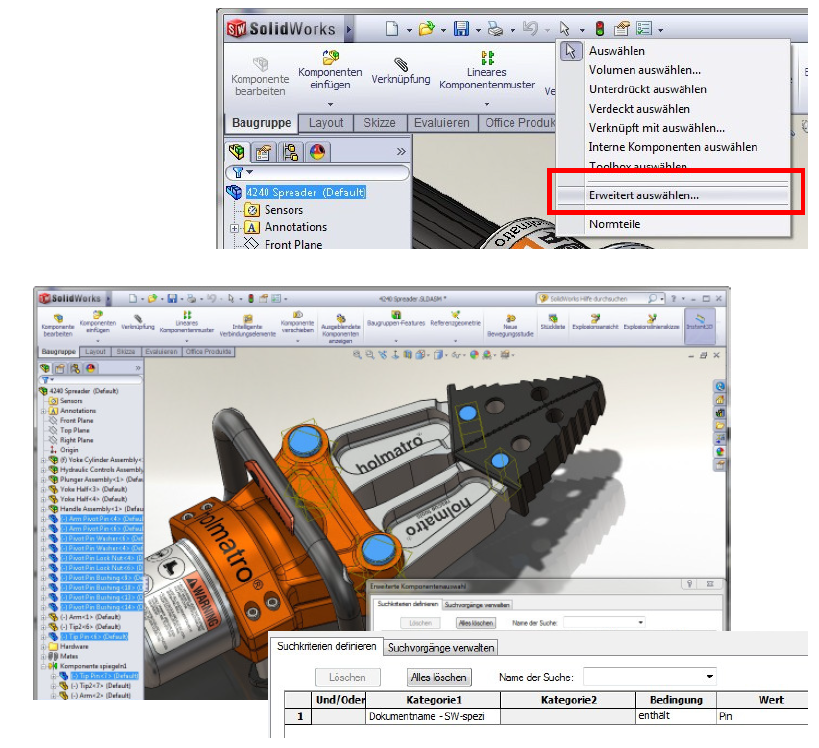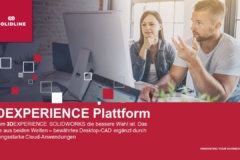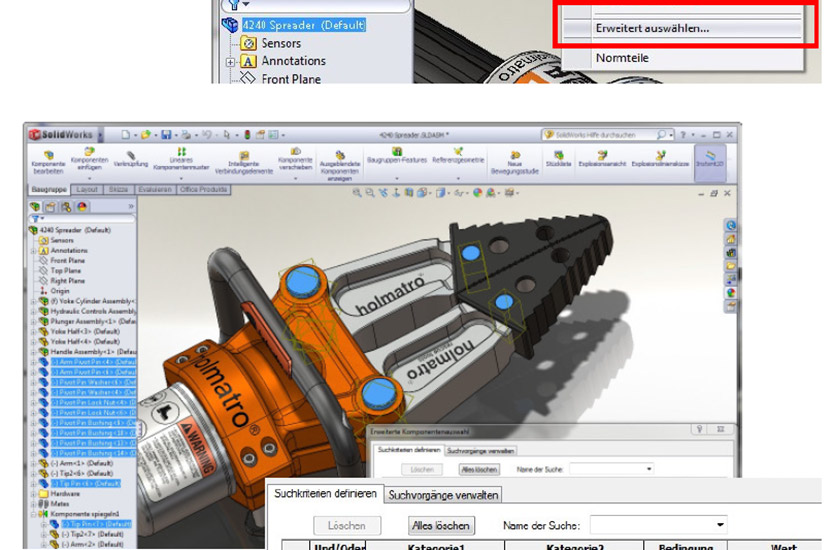
SOLIDWORKS: Die richtige (Aus-)Wahl
Beim Arbeiten mit SOLIDWORKS muss der Anwender regelmäßig Geometrieelemente, Körper, Flächen, Komponenten, Bemaßungen, Anmerkungen oder ähnliches auswählen. Das System stellt dem Anwender dabei zahlreiche nützliche Funktionen zur Verfügung, die ihm helfen sollen, die benötigten Auswahlsätze speditiv zu erstellen.

Alle Flächen eines Körpers auswählen: So geht‘s!
- Eine beliebige Fläche in einem Bauteil auswählen.
- Über das Kontext-Menu der rechten Maustaste die Auswahl invertieren.
- Strg-Taste drücken und zuerst ausgewählte Fläche nochmals dazu wählen.

Verknüpfte Komponenten auswählen.
Um herauszufinden, welche Komponenten in einer Baugruppe miteinander verknüpft sind, gibt es in SOLIDWORKS den Befehl „Verknüpfungen anzeigen“. Dieser Befehl steht dem Anwender in der Kontext-Symbolleiste zur Verfügung, sobald er eine Komponente einer Baugruppe mit der Maus selektiert hat. Alle miteinander verknüpften Komponenten einer Baugruppe werden sodann deutlich visualisiert.

Um Komponenten, die miteinander verknüpft sind, nun auswählen und bearbeiten zu können, hält SOLIDWORKS für den Anwender ein weiteres Werkzeug bereit. Das Auswählen ist so im Handumdrehen gemacht.
- Über die Menüleiste oder das S-Tasten-Menü den Befehl „Verknüpft mit auswählen…“ starten.
- Komponente mit der Maus selektieren Die verknüpften Komponenten werden von SOLIDWORKS ausgewählt sowie hervorgehoben und können bearbeitet werden. Um verknüpfte Komponenten anzuzeigen ist es auch möglich, zuerst spezielle Teile zu selektieren und danach den Befehl zu starten.
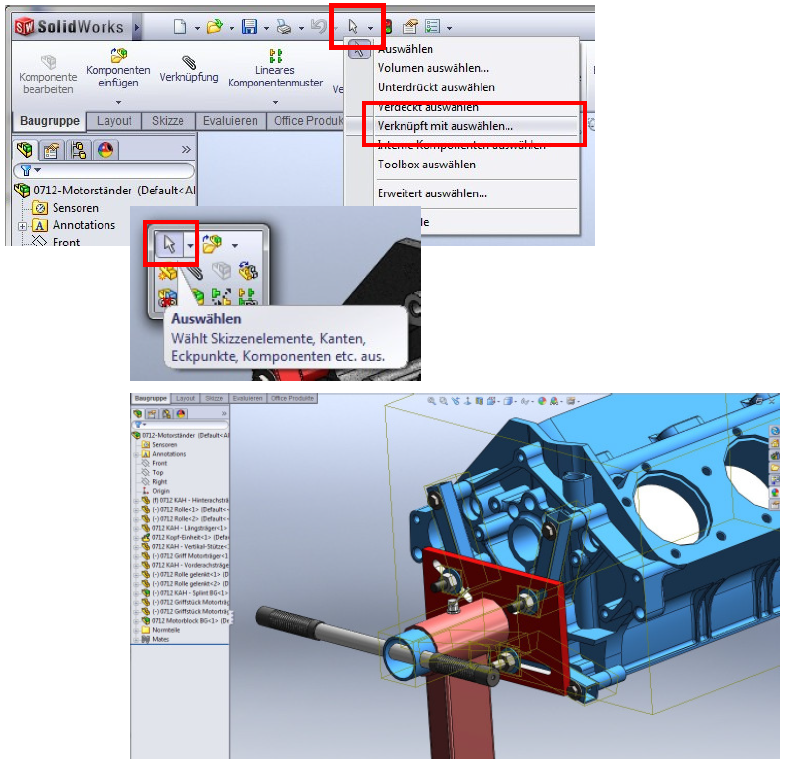
Erweitertes Auswählen.
Werfen Sie doch einmal einen genaueren Blick auf die Möglichkeiten der Befehle des Auswahl-Menüs in der Menüleiste (oder dem S-Tasten-Menu), es lohnt sich! Darüber lassen sich in der Baugruppe Komponenten über ein dynamisch ziehbares Volumen auswählen (siehe Bild unten). Verdeckte Teile können, ebenso wie Toolbox Teile, auf Knopfdruck selektiert werden, um beispielsweise ausgeblendet oder unterdrückt zu werden (Stichwort vereinfachte Darstellungen).

Ein weiteres mächtiges aber sehr flexibles Auswahl-Hilfsmittel verbirgt sich unter „Erweitert Auswählen…“. Damit lassen sich verschiedenste Auswahlkriterien flexibel kombinieren. Speichern Sie zum Beispiel selbst definierte Suchmuster als Favoriten ab, um sie bei Bedarf jederzeit greifbar zu haben.
Einige Suchkriterien unter „Erweitert Auswählen“
- Masse, Volumen
- Konfigurations- oder Dateinamen, bzw. Teile davon
- Innenliegende Teile, Blechteile
- In-Kontext-Beziehungen